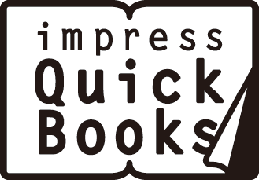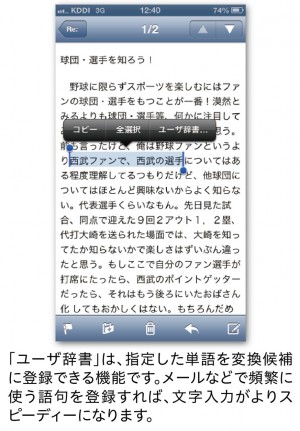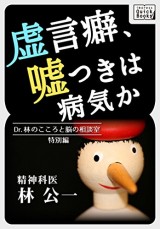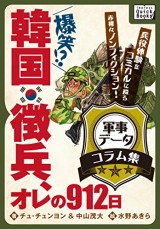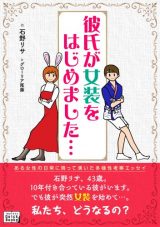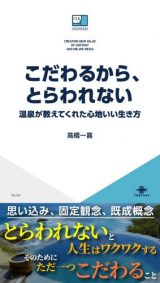もったいない!知らずに損しているiPhoneテクニックをご紹介!
2013/10/23
今回は、新刊の電子書籍「もったいない!知らずに損しているiPhoneテクニックをご紹介!」(impress QuickBooks)から、知っていれば何かと便利なiPhoneの使い方をご紹介します。
iPhoneは、「ここかな?」と思うところを触れば反応して、機能を使えるように設計されています。直感で使えるところはすごいのですが、意外なところに意外な機能が隠されていて「え、そんなの知らない!」という人が実は多いのです。
文字入力の便利なテクニック
iPhoneだけでなく、タッチスクリーンのスマートフォンを初めて使うときに、多くの人が戸惑うのが文字入力だと思います。ここでは、そんな文字入力に慣れるための方法や、ちょっと便利なワザを紹介したいと思います。
フリックをマスターする!
iPhoneで文字入力をするとき、入力方法で迷ったことはないでしょうか? iPhoneで日本語を入力する場合、パソコンと同じキーボード配列、いわゆる「QWERTY」でのローマ字入力、10個のボタンに「あかさたなはまやらわ」が割り当てられた「テンキー」でのかな入力、どっちがいいのか、悩むところです。iPhoneで日本語を入力する場合、早く多くの文字を入力できるのは、フリック入力です。QWERTYキーボードでのローマ字入力だと、打つタッチの数が多くなります。QWERTYキーボードのボタンが小さいため、押しにくかったり、押し間違ってしまったりすることもあります。一方のフリック入力は、タッチパネル独特の文字入力方法なので、苦手な人もいるかと思いますが、慣れればワンアクションで1文字入力することができるので、従来の携帯電話のテンキー入力よりも格段に速く文字入力ができます。
文字選択のコツ その1 選択の基本
入力した文字や送られてきたメールの文面の一部を、修正したりコピーしたりする場合、文字を選択します。この操作にはちょっとしたコツが必要なので説明しておきます。
まずは基本の操作です。タップしてそのまま画面を押さえていると、指の少し上の辺りに虫眼鏡型の丸い枠が表示されて文字が拡大表示されます。そこで指を離すと、「選択」「全選択」「ペースト」などのボタンが表示されます。その「選択」をタップするとテキストが青色マーカーで示されて選択された状態になります。このマーカーの初めと終わりに青い点がそれぞれ表示されるので、それをドラッグすることで選択の範囲を変更できます。
ちなみに、「選択」でなく「全選択」をタップすると、テキスト全体が選択されます。
文字選択のコツ その2 簡単に単語を選択する
以上の方法が細かくて煩わしいと思われる方は、次の方法もあります。単語を選択したい場合は、その単語の文字の上を、トントンと2度タップ(ダブルタップ)します。すると、その単語が選択されます。これで「選択」ボタンを押す手間が省けます。
このダブルタップしたときに、トントンの2度目のトンで画面を押したまま、指をずらすとそのまま単語の部分を先頭に選択範囲の調整ができます。1つの段落だけをコピーしたい、なんてときにクイックに選択することができて便利です。
その他にも「ユーザー辞書」を利用すれば、色々と手間も省けます(下図)。
キーボードを素早く切り替えるテク
文字入力をする際に、フリック入力でもアルファベットを入力できますが、QWERTYキーとテンキーを切り替えてながら入力したいときがたまにあります。キーボードは、キーボードの左側下のほうにある地球儀マークをタップすると切り替えられるのはご存じだと思います。
この地球儀マークを0・5秒ほど押しっぱなしにすると、キーボード一覧が表示されて、そこから選択することで切り替えることも可能です。この、0・5秒ほど押しっぱなしにするのが煩わしい、という人にお教えしたいのが次の方法。
地球儀マークから上にフリックすると、キーボード一覧がすぐに表示されるので、使いたいキーボード名まで指をずらして離せば、すぐに切り替わります。
使わないキーボードは設定を変更して消す
ところで、このキーボードのリスト、「日本語ローマ字」などを使わないという人は、表示されないようにしてみましょう。「設定」アプリにある「一般」項目の「キーボード」をタップ。さらに「キーボード」という項目をタップすると利用可能になっているキーボードのリストが表示されます。画面右上の「編集」ボタンをタップすると、削除ボタンが表示されるので、使わないキーボードは消しましょう。後から、やっぱり使いたいと思った場合は、キーボードのリストの下にある「新しいキーボードを追加…」をタップすれば復活させることができます。
ここで紹介したのは、ほんの一部のテクニックです。ど『もったいない!知らずに損してるiPhoneテクニック集』(impress Quick Books)では、他にも写真に関する知っていたらかなり便利なテクニックやキャプチャの便利な利用法、iPhoneを壊したり、紛失する前に設定しておきたい方法などをご紹介しています。